Administrar entradas y salidas de tema
Los temas pueden tener parámetros de entrada y salida. Cuando un tema redirecciona a otro tema, puede usar estos parámetros para pasar información entre los temas.
Si su agente usa orquestación generativa, puede completar automáticamente las entradas, antes de ejecutar tema, usando el contexto de conversación o generar preguntas para solicitarle los valores al usuario. Este comportamiento es similar a cómo funciona el llenado de espacios generativos para acciones.
Al utilizar la orquestación generativa, un agente puede usar las salidas de tema para generar un respuesta contextual. En tales casos, no es necesario configurar un mensaje textual desde el propio tema.
Las entradas y salidas de tema pueden compartir valores con otros temas y acciones en el mismo plan generado.
Todas las entradas y salidas
Para agregar entradas o salidas para un tema, seleccione Detalles en la barra de navegación en la parte superior del lienzo de creación. Alternativamente, puede seleccionar Detalles en el menú contextual de un tema en la página de lista Temas.
Una vez que se muestra el panel Detalles, puede navegar hasta las pestañas Entradas o Salidas y luego crear nuevas variables de entrada o salida seleccionando Crear una nueva variable.
Para cada parámetro de entrada y salida, debe introducir un nombre, seleccionar un tipo de datos e introducir una descripción para la variable correspondiente.
Si su agente utiliza IA generativa para decidir cómo responder a los usuarios, hay más propiedades disponibles para las variables de entrada. Específicamente, ¿Cómo llenará agente esta entrada? determina cómo agente llena esta variable con un valor antes de ejecutar tema. De forma predeterminada, cada entrada está configurada para Rellenar dinámicamente con la mejor opción. Agente intenta completar el valor a partir del contexto disponible, como extraer un valor del mensaje del usuario o de una conversación anterior. Si no se encuentra un valor apropiado, genera una pregunta para pedirle un valor al usuario. Puede optar por anular una entrada con un valor en lugar de preguntarle al usuario. Para anular un parámetro de entrada, Seleccionar Establezca como valor, en ¿Cómo llenará agente esta entrada?, e ingrese el valor deseado. Este valor puede ser un valor literal, una variable existente o una fórmula de Power Fx.
Para garantizar que su agente capture el tipo correcto de valor para la entrada, también debe especificar un tipo de entidad en Identificar como.
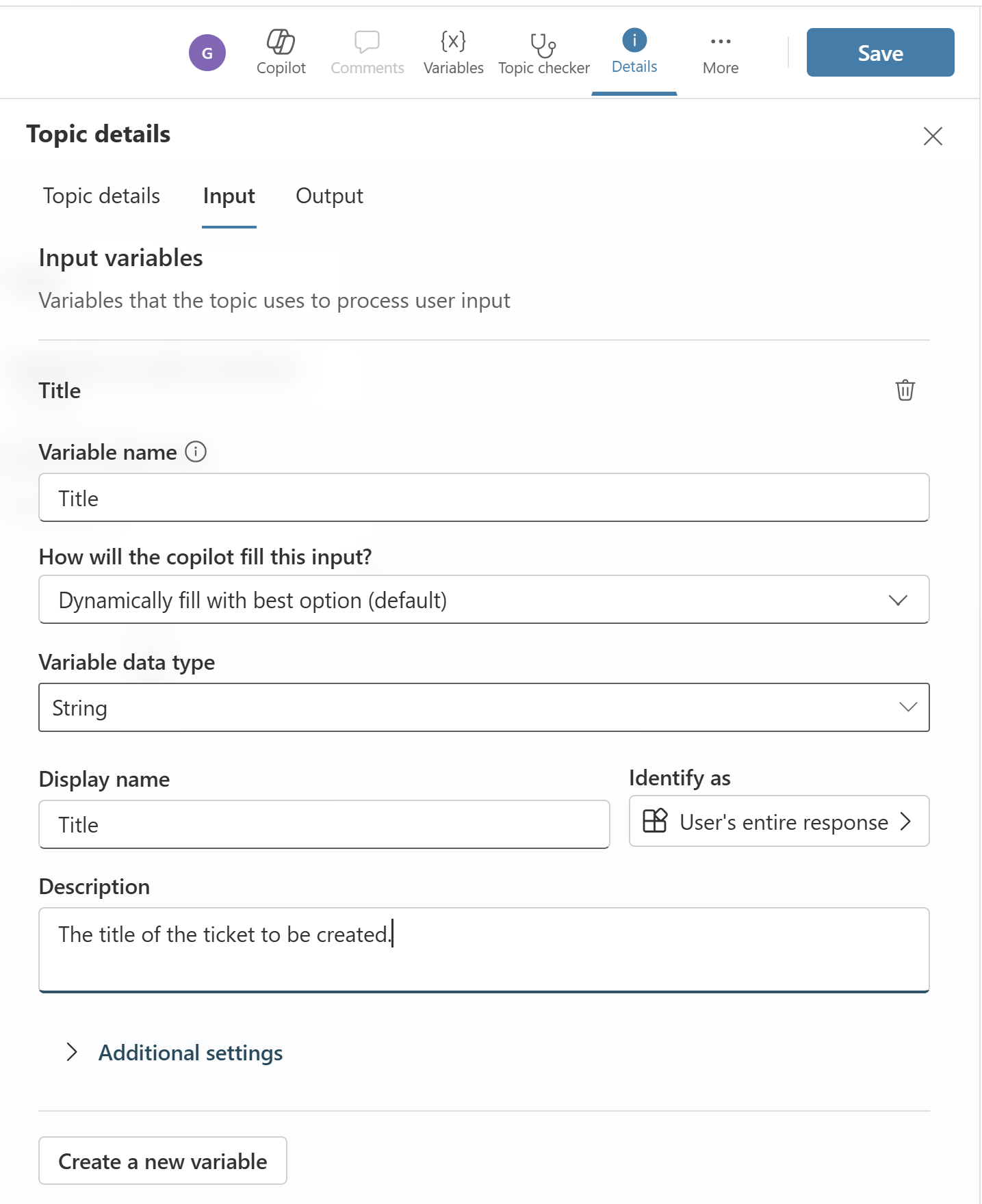
Se pueden configurar configuraciones adicionales para las entradas para controlar el comportamiento de agente al solicitar un valor o validar una respuesta del usuario.
Una de estas propiedades, Debería avisar al usuario solo está disponible para las entradas tema. Determina si agente debe intentar llenar la variable con un valor antes de ejecutar tema. Esta propiedad está habilitada de forma predeterminada.